ใช้รายการราคา
Dynamics 365 Field Service สร้างบน รายการราคา Dynamics 365 Sales และ แค็ตตาล็อกผลิตภัณฑ์ ใช้รายการราคาเพื่อเพิ่มผลิตภัณฑ์และบริการเข้าไปในใบสั่งงานด้วยการกำหนดราคาที่เหมาะสม
สำหรับ ผลิตภัณฑ์และบริการ ของใบสั่งงานที่แสดงถึงชิ้นส่วนหรือค่าแรงที่เรียกเก็บเงินจากลูกค้าของคุณ ใช้รายการราคาและรายการในรายการราคา นอกจากนี้ คุณยังสามารถใช้รายการราคาพร้อมด้วย รายการในรายการราคาของ Field Service สำหรับตัวเลือกการกำหนดราคาเพิ่มเติม
สร้างรายการราคา
กำหนดคุณสมบัติพื้นฐานของรายการราคา
ใน Field Service ให้เปลี่ยนเป็นพื้นที่ การตั้งค่า
ในส่วน ทั่วไป ให้เลือก รายการราคา
เลือก ใหม่
บนแท็บ ทั่วไป ให้ป้อนข้อมูลต่อไปนี้:
- ชื่อ: ชื่อเฉพาะเพื่อจำแนกรายการราคา
- วันที่เริ่มต้น/สิ้นสุด (ไม่บังคับ): เมื่อรายการราคามีผล
- สกลุเงิน: สกลุเงินที่จะใช้ในรายการราคา
เลือก บันทึก
หมายเหตุ
องค์กรที่ใช้ Field Service ร่วมกับ Dynamics 365 Project Operations ค้นหาฟิลด์เพิ่มเติมและแท็บที่เกี่ยวข้องในเรกคอร์ดรายการราคา บางฟิลด์แสดงตามค่าเริ่มต้น บริบท, ราคาตามบทบาท, ส่วนเพิ่มราคาตามบทบาท, หน่วยเวลา และ ราคาของประเภท เป็นแนวคิดที่ Project Operations นำมาใช้และไม่ได้รับการสนับสนุนจากฟังก์ชันการกำหนดราคาและการคิดต้นทุนของ Field Service
การเพิ่มรายการของรายการราคา
เพิ่มผลิตภัณฑ์และบริการเป็นรายการในรายการราคาไปยังรายการราคา สำหรับข้อมูลเพิ่มเติมเกี่ยวกับตัวเลือกสำหรับรายการในรายการราคา ไปที่ กำหนดราคาสินค้าด้วยรายการราคาและรายการในรายการราคา
เปิดรายการราคา
บนแท็บ รายการในรายการราคา เลือก รายการในรายการราคาใหม่
เลือกผลิตภัณฑ์หรือบริการในฟิลด์ ผลิตภัณฑ์
บนแท็บ ข้อมูลการกำหนดราคา ให้ป้อนข้อมูลต่อไปนี้:
- วิธีการกำหนดราคา: จำนวนสกุลเงิน
- จำนวน: ราคาของผลิตภัณฑ์หรือบริการ หรืออัตรารายชั่วโมงสำหรับบริการ
เลือก บันทึก
เพิ่มรายการในรายการราคาของ Field Service
คุณสามารถเพิ่มตัวเลือกการกำหนดราคาเพิ่มเติมสำหรับผลิตภัณฑ์และบริการโดยการสร้าง รายการในรายการราคาของ Field Service คุณสามารถเพิ่มผลิตภัณฑ์หรือบริการที่ไม่ใช่รายการในรายการราคา ในกรณีนี้ จะใช้ราคาปลีกในเรกคอร์ดผลิตภัณฑ์
เปิดรายการราคา
เลือก ที่เกี่ยวข้อง>รายการในรายการราคาของ Field Service
เลือก รายการในรายการราคาของ Field Service ใหม่
บนแท็บ ทั่วไป ให้ป้อนข้อมูลต่อไปนี้:
- ชื่อ: ชื่อสำหรับรายการ
- นโยบายการปัดเศษระยะเวลา: วิธีที่ระบบควรปัดเศษระยะเวลาที่จะเรียกเก็บเงิน
- ค่าธรรมเนียมคงที่: ใช่ ใช้ราคาคงที่กับบริการ โดยไม่คำนึงถึงระยะเวลา ก่อนอื่นจะได้รับราคาคงที่จากจำนวนของรายการในรายการราคา และจากนั้นราคาตามรายการในเรกคอร์ดผลิตภัณฑ์
- ระยะเวลาการเรียกเก็บเงินขั้นต่ำ: เวลา ที่ไม่ถูกเรียกเก็บเงิน ก่อนที่จะเรียกเก็บเงินจากลูกค้า
- ผลิตภัณฑ์/บริการ: หากคุณไม่เพิ่มผลิตภัณฑ์หรือบริการ ตัวเลือกจะมีผลกับบริการทั้งหมดที่เพิ่มในใบสั่งงาน เมื่อเลือกรายการราคาหลัก ตัวอย่างเช่น หากคุณต้องการเพิ่มจำนวนเงินค่าบริการขั้นต่ำให้กับบริการทั้งหมดในรายการราคา ไม่ต้องเพิ่มผลิตภัณฑ์หรือบริการ ช่วยประหยัดเวลาเนื่องจากคุณไม่จำเป็นต้องเพิ่มบริการทั้งหมดเป็นรายการในรายการราคาของ Field Service
- ระยะเวลาที่จะปัดเศษ: ระยะเวลาการปัดเศษ
- จำนวนเงินค่าธรรมเนียมขั้นต่ำ: ค่าธรรมเนียมฐานสำหรับการบริการ จำนวนเงินจะถูกเพิ่มเข้าไปในราคาสุดท้ายโดยไม่คำนึงถึงจำนวนเงินที่เรียกเก็บ
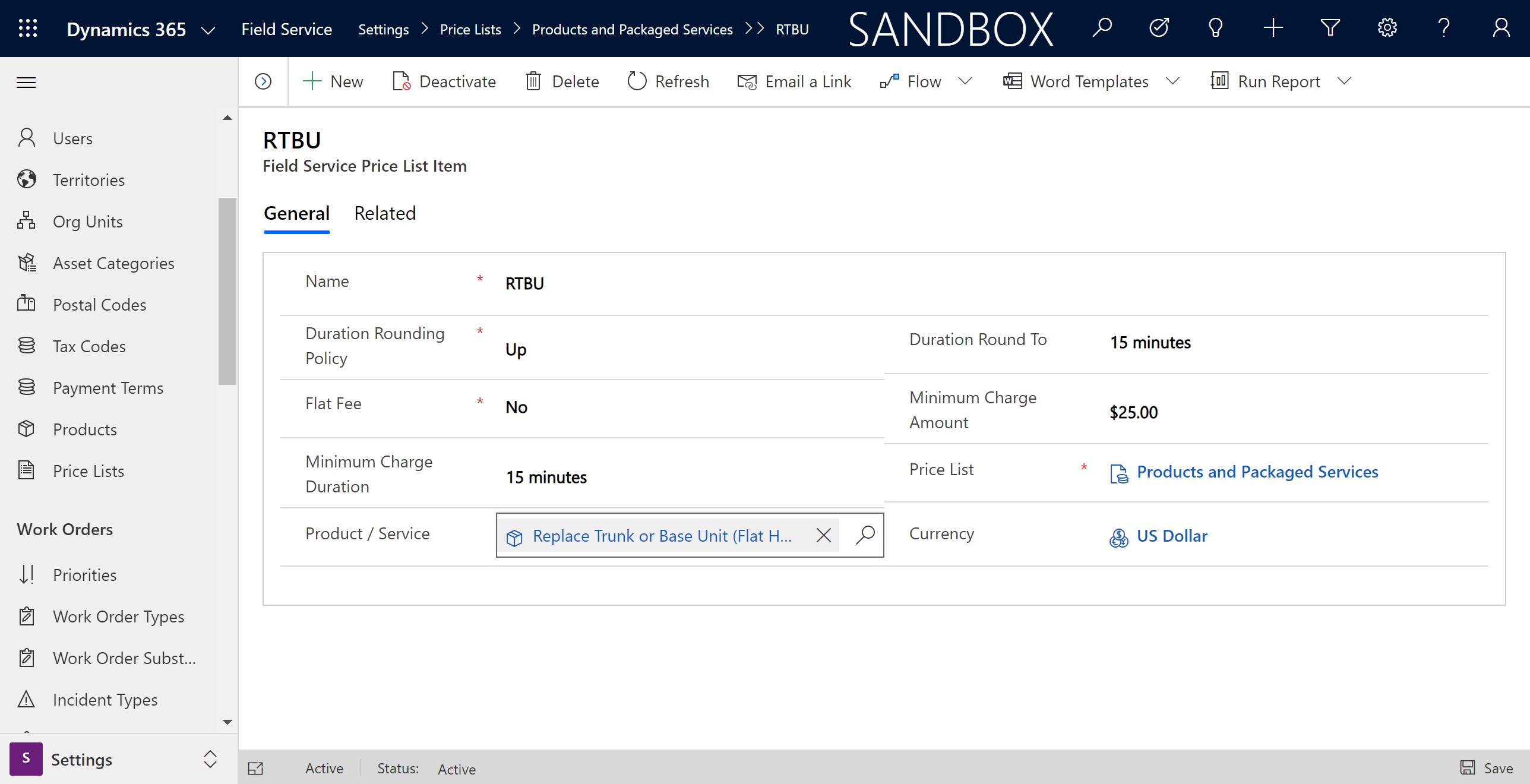
เลือก บันทึกและปิด
เพิ่มรายการราคาไปยังใบสั่งงาน
เมื่อ สร้างใบสั่งงาน เลือกรายการราคา สามารถป้อนรายการราคาได้ด้วยตนเอง หรือสามารถเติมข้อมูลได้โดยอัตโนมัติตามบัญชีการเรียกเก็บเงินหรือใบสั่งงาน
รายการราคาที่เลือกจะนำไปใช้กับผลิตภัณฑ์และบริการในใบสั่งงานทั้งหมดโดยอัตโนมัติ อย่างไรก็ตาม คุณสามารถเปลี่ยนได้ในผลิตภัณฑ์หรือบริการในใบสั่งงานแต่ละรายการ
เคล็ดลับ
ใช้ การให้สิทธิ เพื่อปรับราคาผลิตภัณฑ์และบริการใบสั่งงานแบบไดนามิก
เพิ่มความสัมพันธ์ของอาณาเขต
เพิ่มรายการราคาเริ่มต้นสำหรับเซ็กเมนต์ อาณาเขต หรือลูกค้า นี่ทำให้ทีมงาน Field Service สามารถดูรายการราคาเริ่มต้นสำหรับพื้นที่ที่พวกเขาทำงานอยู่ได้
เปิดรายการราคา
ในส่วน ความสัมพันธ์กับอาณาเขต เลือก การเชื่อมต่อใหม่
เลือกอาณาเขตอย่างน้อยหนึ่งรายการ
เลือก บันทึกและปิด
คำติชม
เร็วๆ นี้: ตลอดปี 2024 เราจะขจัดปัญหา GitHub เพื่อเป็นกลไกคำติชมสำหรับเนื้อหา และแทนที่ด้วยระบบคำติชมใหม่ สำหรับข้อมูลเพิ่มเติม ให้ดู: https://aka.ms/ContentUserFeedback
ส่งและดูข้อคิดเห็นสำหรับ